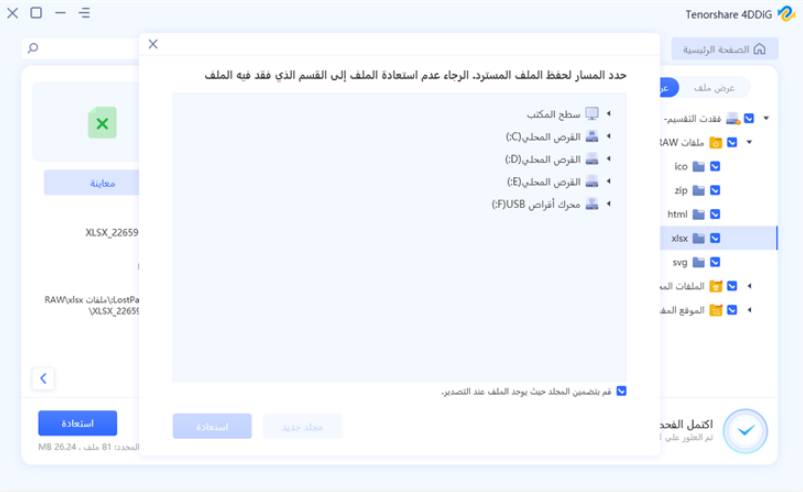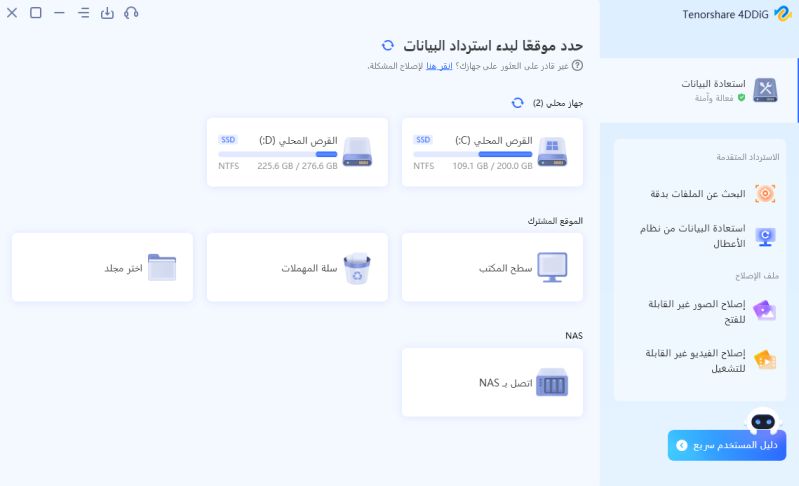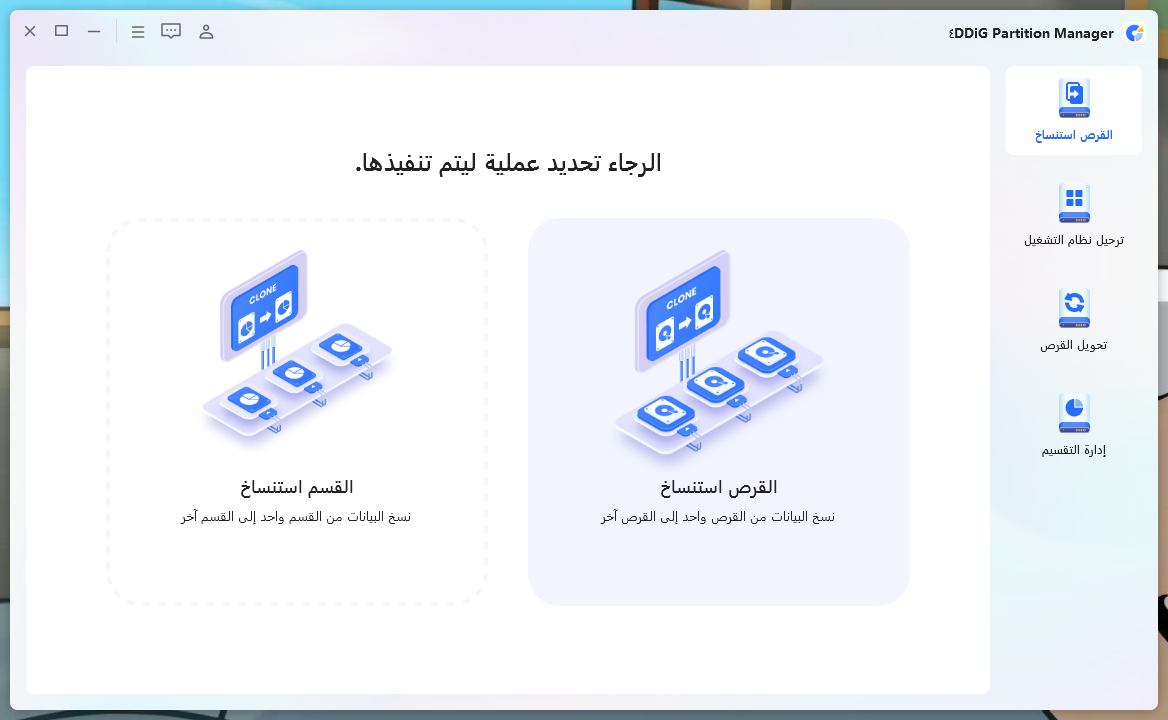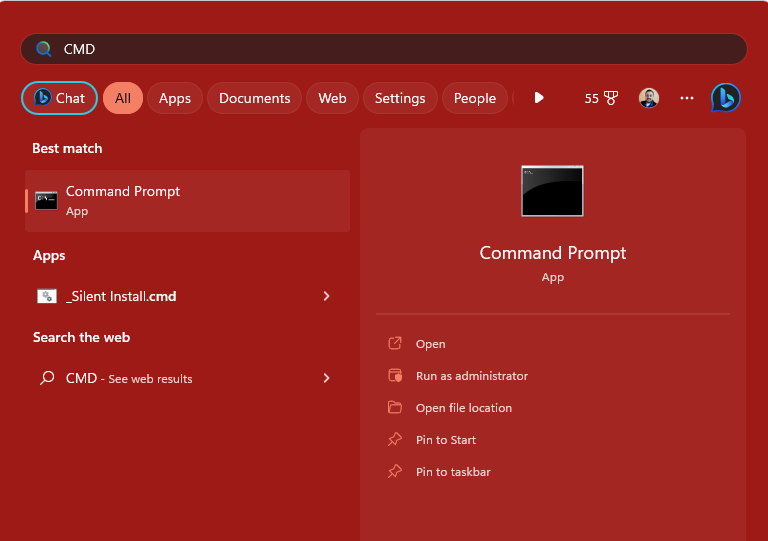【مجاني تمامًا】 كيفية استعادة البيانات المفقودة من محرك USB وطريقة البرنامج المجاني
في الوقت الحالي، أصبح الكمبيوتر لا غنى عنه في الجوانب الشخصية والأعمال. يُستخدم كثيرًا USB في تكوين النسخ الاحتياطي للبيانات أو عند النقل. يعتبر ذلك مفيدًا للغاية حيث يمكن تخزين العديد من البيانات، ولكننا جميعًا نعي تجربة حذف البيانات أو الملفات داخل USB بشكل غير مقصود.
في هذا المقال، سنقدم لك أفضل برامج الفري سوفت المجانية التي يمكنك استخدامها لاستعادة البيانات والملفات المحذوفة داخل USB بشكل كامل ومجاني. سنقوم أيضًا بشرح كيفية إجراء استعادة بيانات USB بنفسك واستعادة الملفات، لذا يرجى البقاء معنا حتى النهاية.
الجزء الأول: لماذا تختفي بيانات USB؟
يعتبر تلف البيانات هو السبب الرئيسي لاختفاء البيانات والملفات من USB.
على الرغم من أن USB ميموري تأتي بحجم صغير ويمكن حملها بسهولة، إلا أن هذه السهولة تجعلها عرضة للصدمات الغير المتوقعة. يمكن أن يؤدي هذا الصدمات إلى تلف البيانات وحذفها بشكل غير مقصود.
وبجانب الصدمات، يمكن أن يؤدي تعرضها للماء أيضًا إلى نفس النتيجة وحدوث الحذف.
عند حملها في حقيبة، يفضل وضع USB في علبة حماية لتجنب الاهتزازات غير المرغوب فيها.
الجزء الثاني: كيفية استعادة بيانات USB باستخدام برنامج مجاني كامل
قد يحدث أحيانًا حذف البيانات داخل USB بشكل غير مقصود، وفي هذه الحالة، يُفضل استخدام برنامج الفري سوفت 4DDiG Windows Data Recovery Free. يمكنك استخدامه لاستعادة البيانات والملفات المحذوفة بشكل كامل ومجاني. يمكنك استعادة البيانات بحرية في مختلف الحالات مثل التنسيق، وتعطل النظام، ومشاكل HDD، إلخ.
تحميل آمن
تحميل آمن
- اختيار المسح:
قم بتنزيل 4DDiG Windows Data Recovery Free من موقعه الرسمي، وقم بتثبيته على جهاز الكمبيوتر. بعد الانتهاء من التثبيت، قم بتشغيل التطبيق. عندما يظهر البرنامج، أضغط على زر "مشاركة" في الزاوية العلوية اليمنى للحصول على 100 ميجابايت إضافية من الاستعادة. اختر محرك الأقراص أو القسم الذي يحتوي على البيانات التي ترغب في استعادتها وابدأ عملية المسح.

- معاينة الملفات:
يستغرق مسح جميع الملفات المحذوفة بعض الوقت. بمجرد الانتهاء من المسح، يمكنك معاينة التفاصيل والبيانات التي ترغب فيها عن طريق النقر فوق نوع الملف الخاص بها.

- اختيار مكان الاسترداد:
حدد مكانًا لحفظ الملفات المستعادة. من الأفضل عدم استعادة البيانات مباشرة إلى المكان الأصلي، بل افكر في حفظها في مكان آخر مثل محرك أقراص خارجي.

تحذير:
إذا اخترت مكان الحفظ الأصلي، قد تؤدي هذه الخطوة إلى تجاوز البيانات الحالية وعدم القدرة على الاسترداد.
الجزء الثالث: استعادة البيانات باستخدام ميزة "استعادة الإصدارات السابقة"
كوسيلة أولى لاستعادة البيانات والملفات المحذوفة داخل USB، يمكن استخدام ميزة "استعادة الإصدارات السابقة".
-
قم بتوصيل USB وحدد المجلد الذي كانت تحتفظ فيه بالبيانات والملفات التي تريد استعادتها.
-
أضغط بزر الماوس الأيمن ثم اختر "الخصائص".
-
أضغط على علامة "الإصدارات السابقة"، ثم حدد الإصدار الذي تريد استعادته وأضغط على "استعادة".
الجزء الرابع: الاستفادة من أمر "chkdsk" في نافذة الأوامر
كوسيلة ثانية لاستعادة البيانات والملفات المحذوفة داخل USB، يمكن الاستفادة من أمر "chkdsk" في نافذة الأوامر. يُستخدم هذا الأمر لإصلاح واستعادة الأخطاء في نظام الملفات.
-
قم بتشغيل نافذة الأوامر، ثم اكتب "chkdsk" واضغط على Enter.
-
جارٍ فحص البيانات والملفات.
-
انتهاء الفحص.
الجزء الخامس: نصائح أثناء استعادة بيانات USB
سنقدم لكم نصائح مهمة عند استعادة الملفات والبيانات من USB.
١. عدم إجراء التهيئة (التهيئة الأولية)
إذا قمت بتهيئة USB، ستحذف جميع البيانات والملفات المخزنة فيه. قد تكون هناك بيانات أو ملفات قابلة للاسترداد داخل البيانات التالفة التي قد لا تظهر على الفور.
ومع ذلك، عند التهيئة، ستختفي هذه البيانات أيضًا. لذا، قم بمحاولة استعادة البيانات أولاً قبل القيام بالتهيئة.
٢. عدم حفظ البيانات المسترجعة في نفس المكان
إذا قمت بحفظ بيانات جديدة في نفس المكان، هناك خطر فقدان البيانات والملفات التي يمكن استردادها والتي قد لا تظهر. إذا كنت بحاجة ماسة للبيانات، قم بحفظها في USB آخر. يُفضل القيام بعملية الحفظ بعد استعادة البيانات وليس قبلها.
الختام
وصلنا إلى نهاية طرق استرداد البيانات والملفات التي تم حذفها من USB ميموري.
في سياق الأعمال، يتعين عليك التعامل مع بياناتك وملفاتك بحذر شديد. يُنصح خاصةً بعمل نسخ احتياطية بشكل دوري للمواد الهامة. ومع ذلك، قد تحدث حالات عدم القدرة على استعادة البيانات بشكل كامل. في مثل هذه الحالات، جرب استخدام البرنامج المجاني الذي قدمناه بشكل كامل، " 4DDiG Windows Data Recovery Free".
ربما يعجبك أيضا
- الصفحة الرئيسية >>
- الفلاش ميموري USB >>
- 【مجاني تمامًا】 كيفية استعادة البيانات المفقودة من محرك USB وطريقة البرنامج المجاني